La Sony Dualsense si distingue come il miglior controller PS5 , vanta caratteristiche innovative, presa eccellente e design ergonomico che migliorano la tua esperienza di gioco su PlayStation 5 . Mentre connetterlo ai migliori PC da gioco potrebbe essere stata una sfida con Dualshock 4, Dualsense offre una compatibilità con PC molto migliorata, rendendolo un contendente tra i migliori controller PC . Segui i passaggi seguenti per vedere quanto sia semplice connettersi.

Articoli necessari per abbinare il controller PS5 con PC:
- Cavo USB-C pronto per i dati
- Adattatore Bluetooth per PC
Il processo di connessione a Dualsense a un PC può essere leggermente complicato se non si dispone dell'attrezzatura giusta. In particolare, il dualsense non include un cavo USB quando acquistato separatamente e non tutti i PC sono dotati di Bluetooth. Per abbinare con successo il tuo dualsense con un PC, avrai bisogno di un cavo USB-C in grado di trasmettere dati (alcuni cavi di bilancio forniscono solo energia). Puoi utilizzare un cavo C-a-C se il tuo PC ha una porta USB-C o un cavo da USB-C-A per le tradizionali porte USB rettangolari.
Se il tuo PC manca di Bluetooth, aggiungerlo è abbastanza semplice. Il mercato offre vari adattatori Bluetooth, da quelli che si adattano a uno slot PCIe all'interno del tuo computer ad altri che necessitano solo di una porta USB gratuita.

La nostra scelta migliore
Trasmettitore Bluetooth creativo BT-W5
Come abbinare il controller PS5 a PC su USB:

- Collega il cavo USB selezionato in una porta aperta sul tuo PC.
- Collegare l'altra estremità del cavo nella porta USB-C sul controller Dualsense.
- Aspetta che il tuo PC Windows riconosca il controller Dualsense come un gamepad.
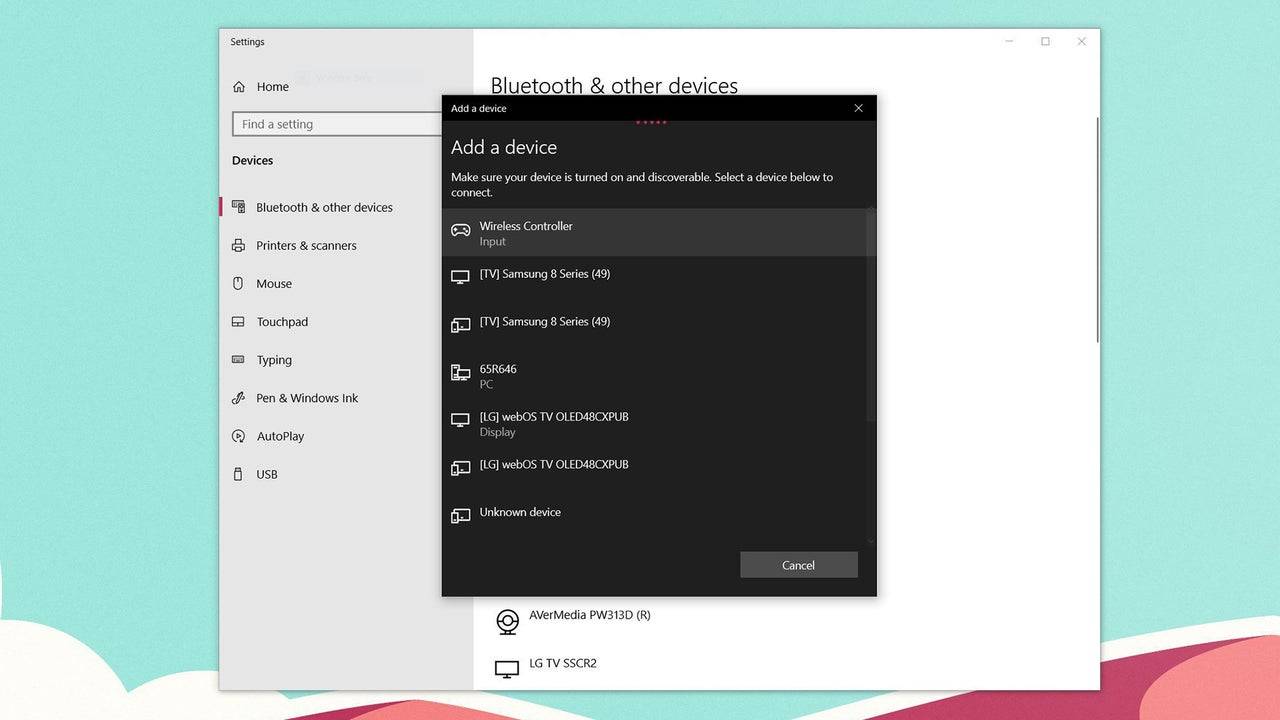
Come abbinare il controller Dualsense PS5 al PC su Bluetooth:
- Accedi alle impostazioni Bluetooth del PC premendo il tasto Windows, digitando "Bluetooth" e selezionando Bluetooth e altri dispositivi dal menu.
- Fare clic su Aggiungi Bluetooth o un altro dispositivo .
- Scegli Bluetooth nella finestra pop-up.
- Sul tuo controller Dualsense (assicurati che sia disconnesso e spento), premere contemporaneamente il pulsante PS e il pulsante Crea (accanto al D-Pad) fino a quando la barra della luce sotto il touchpad non inizia a lampeggiare.
- Sul tuo PC, seleziona il controller Dualsense dall'elenco dei dispositivi Bluetooth disponibili.









